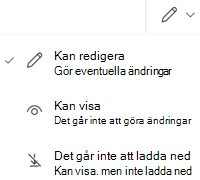Viktigt!:
-
Vissa genvägar för delade OneDrive-mappar som finns i mappen Mina filer kan visas som internetgenvägar för .url i stället för faktiska mappar. Om du försöker öppna mappgenvägen öppnas den som en webbsida i stället för en mapp.
-
Vi är medvetna om problemet och arbetar med att lösa det. Internetgenvägarna för .url konverteras automatiskt tillbaka till en mapp när problemet är löst. Du kan fortfarande komma åt innehållet i den delade mappen, men det sker via OneDrive.com (du kan bli ombedd att logga in).
-
I OneDrive väljer du den fil eller mapp du vill dela och väljer
-
Lägg till en person, grupp eller e-post och välj pilen bredvid Kan redigera för att ange de behörigheter du vill ha.
-
Välj Använd och välj Skicka.Du kan också välja Kopiera länk, ändra behörigheterna genom att välja
Obs!: Du kan bara dela en fil eller mapp i taget. Om du vill dela flera filer kopierar du dem i en mapp och delar dem.